
实用软件分享之破解版酷我音乐
实用软件分享之破解版酷我音乐
一、前言
1、介绍
可以实现无损音乐 下载 和 VIP 的 破解版 酷我音乐
二、准备工作
1、软件下载地址
Windows下载地址:酷我音乐破解版
2、关联容器
https://blog.010322.xyz/archives/fei-niu-nasbu-shu-music_tag_webyin-le-gua-xue-qihttps://blog.010322.xyz/archives/fei-niu-nasbu-shu-navidromeda-jian-si-ren-yin-le-kuhttps://blog.010322.xyz/archives/shi-yong-ruan-jian-fen-xiang-zhi-stream-musicyin-liu
三、使用教程
1、下载音乐
解压下载好的安装包,进行绿化处理执行文件,执行后进入酷我音乐
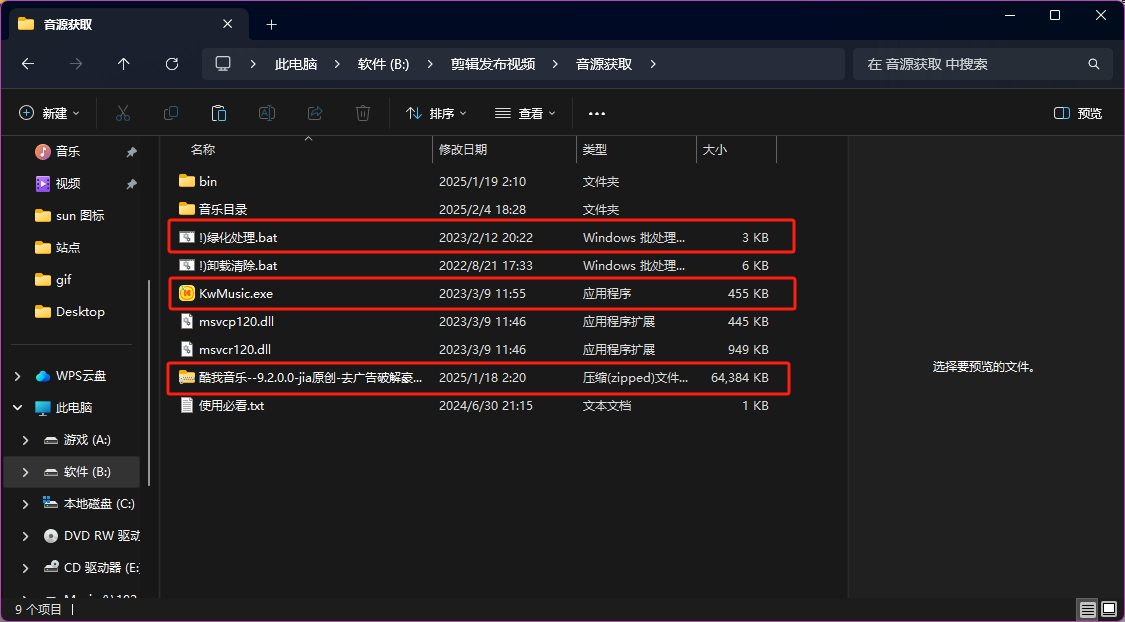
进入软件登录账号
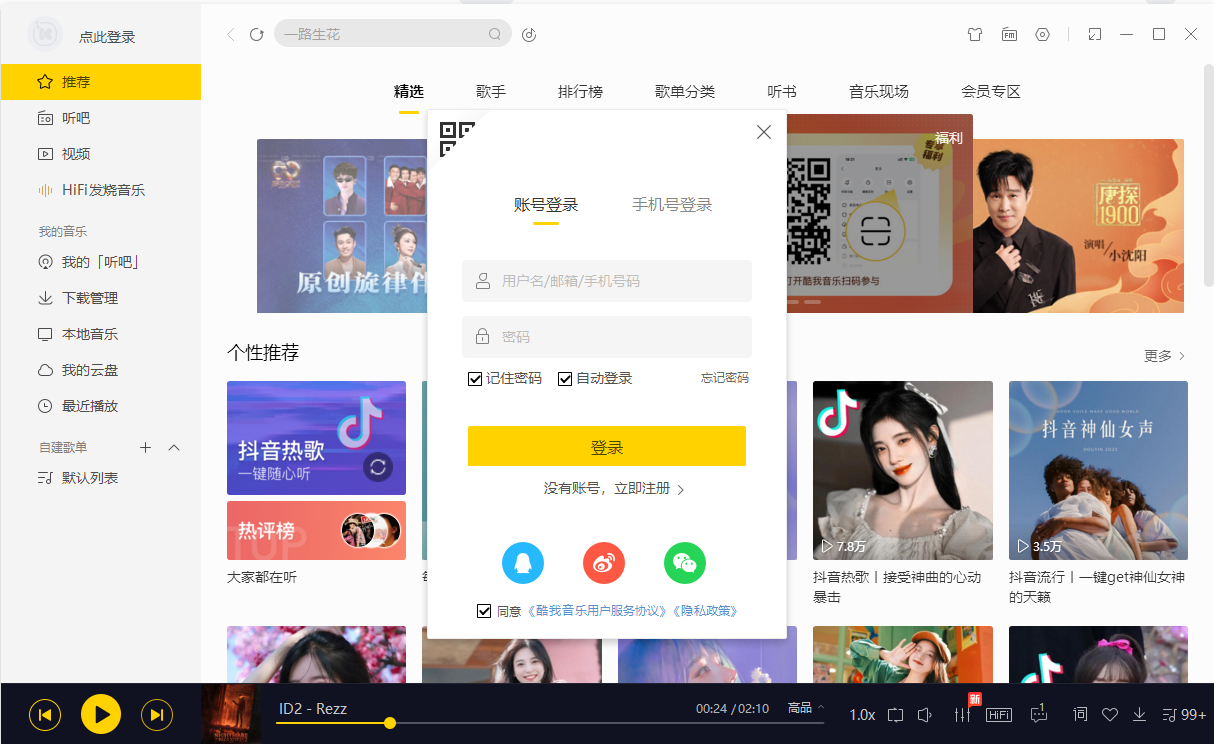
显示VIP特权,点击右上角齿轮,点击设置,配置下载目录
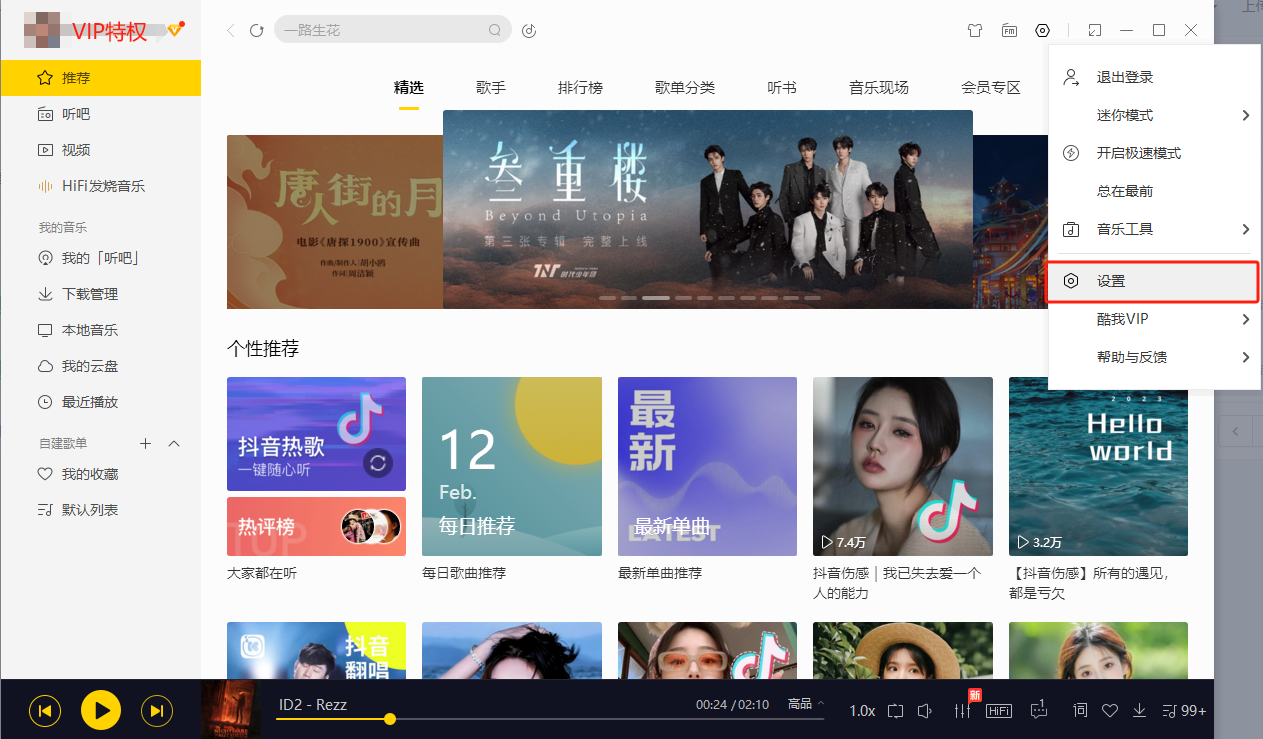
配置本地下载界面
目录设置:自定义下载位置
下载歌词:可选勾选,可以用软件本身的,也可以用 Nas 自带的 musci_tag_web 刮削(建议 Nas 的刮削)
每次下载弹出音质选择:可选勾选,推荐勾选
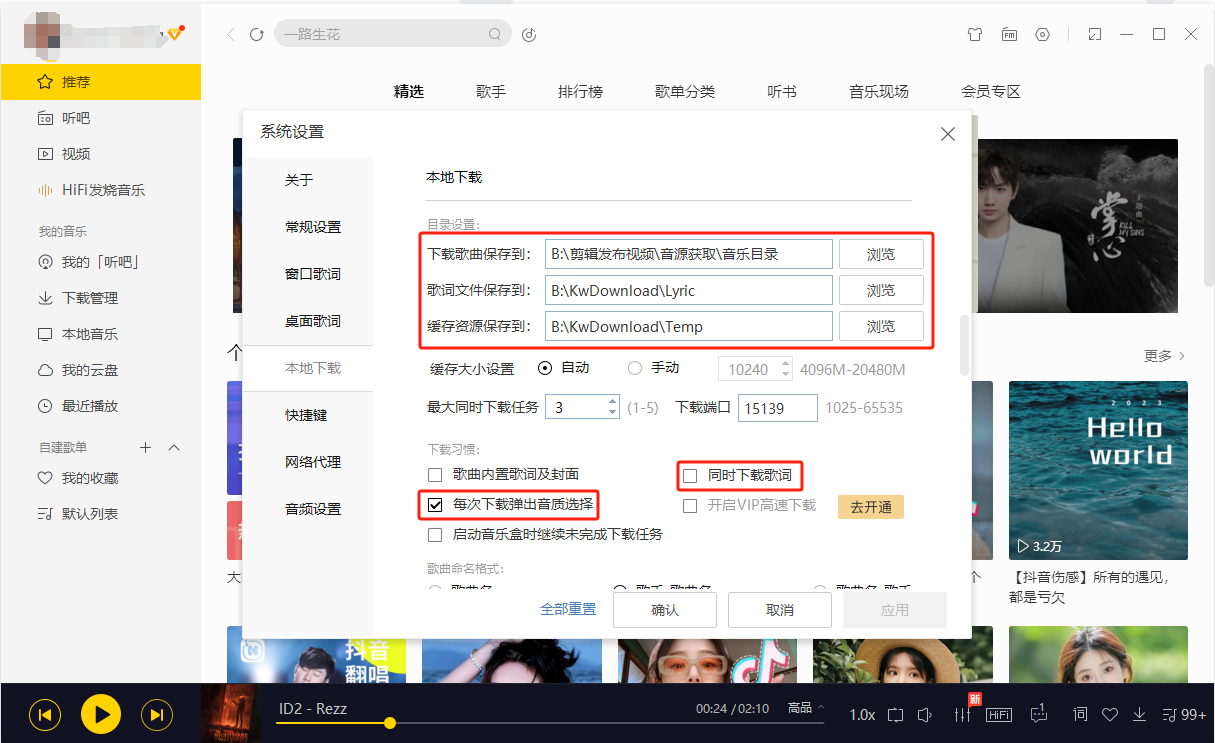
搜索歌曲并下载资源类型
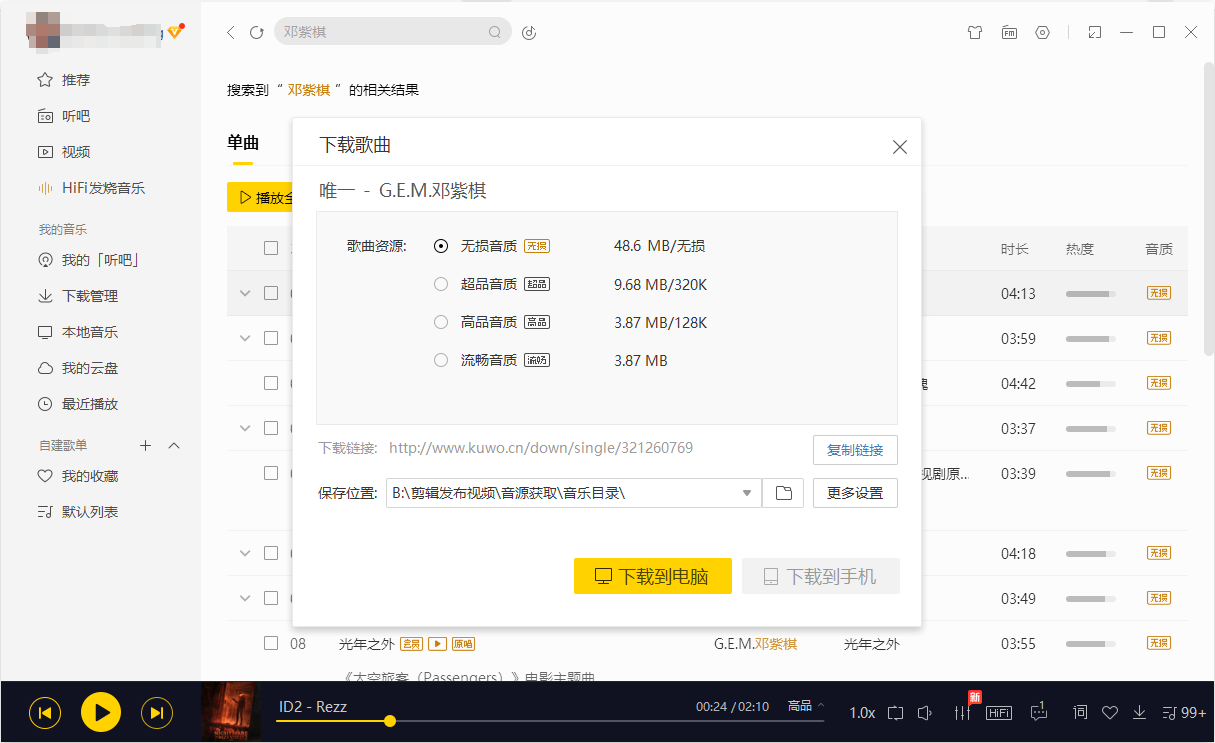
2、上传到飞牛
建议:通过 SMB 网络映射文件夹上传至飞牛
将上传的音乐放到自己对应的 Music 文件夹中
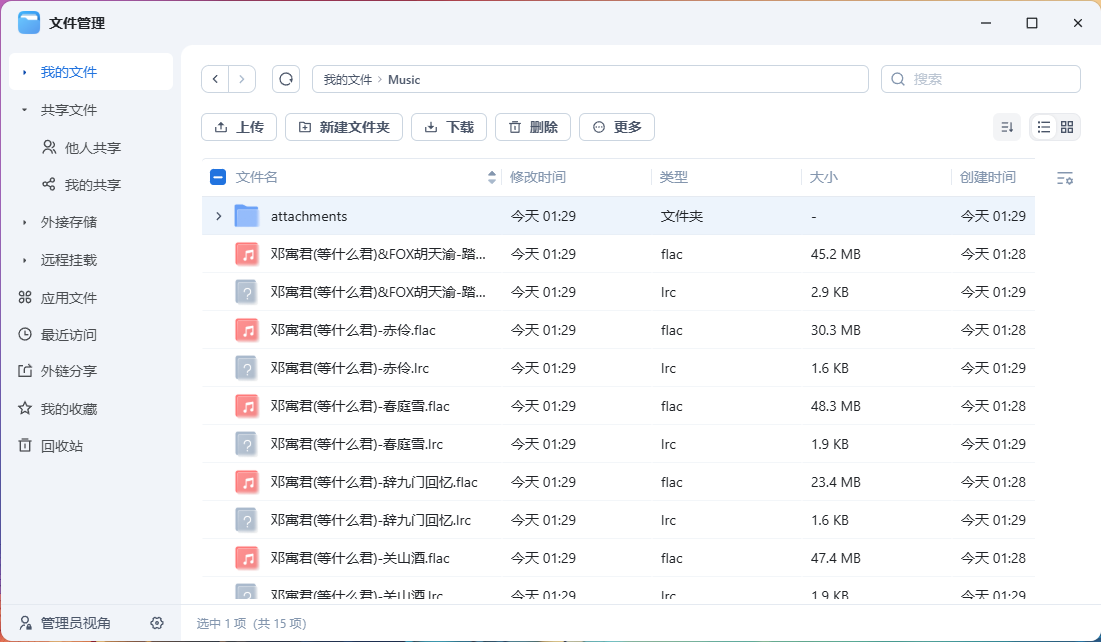
3、刮削音乐
打开 music_tag_web 的 Web 界面进行刮削数据操作
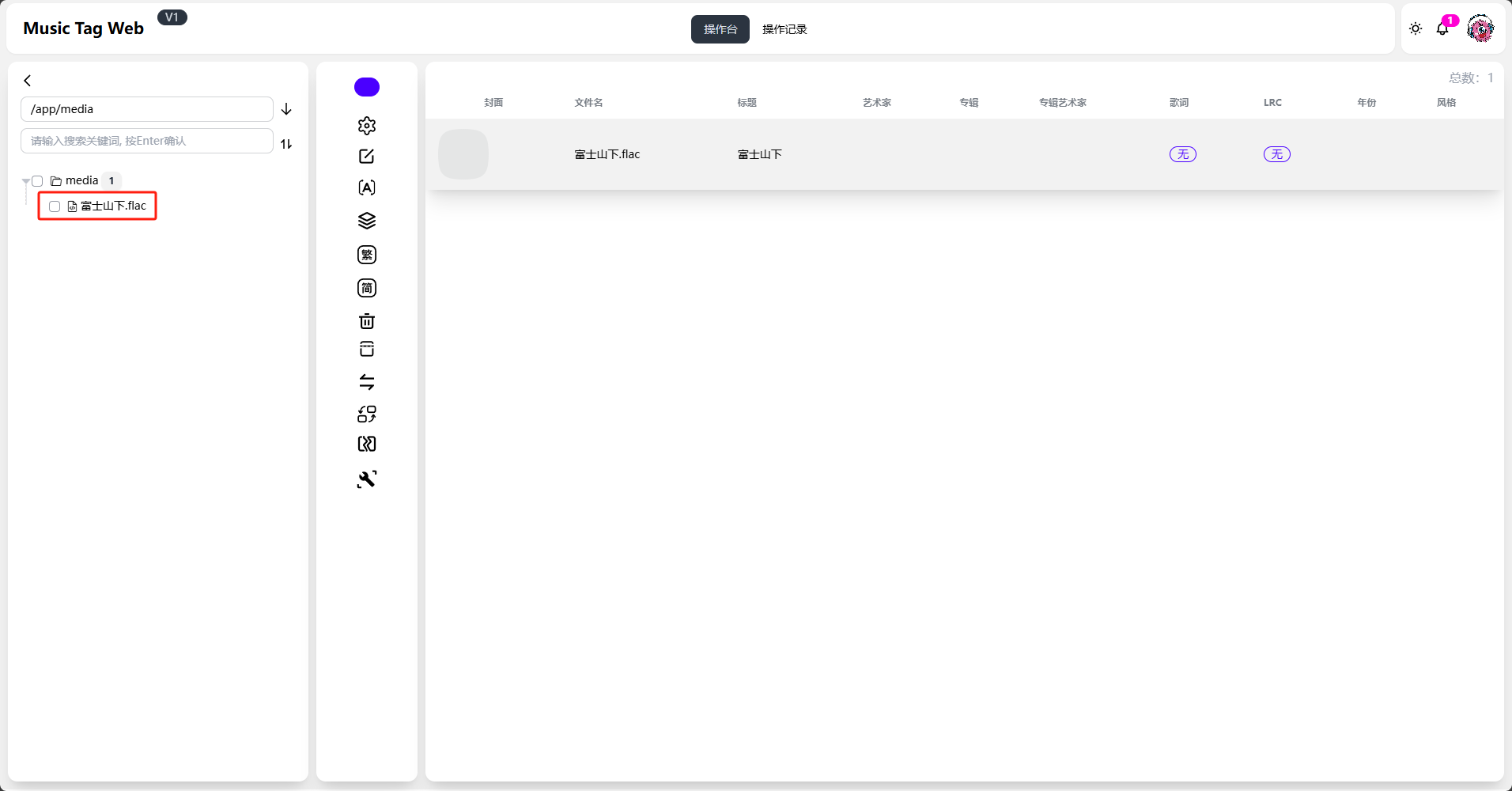
勾选整个 media 文件夹
点击自动刮削
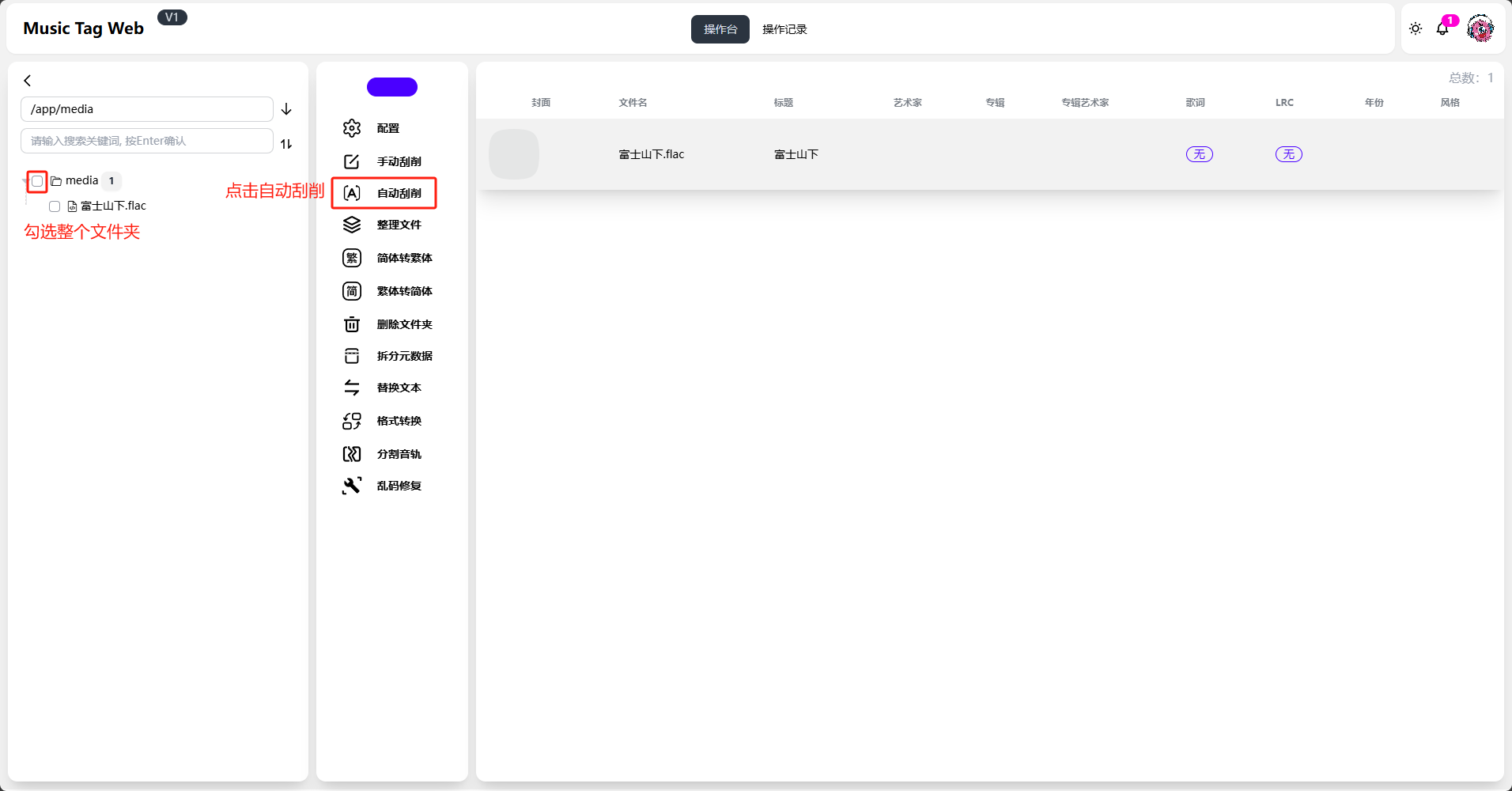
勾选宽松模式
音乐源顺序全选
修改范围全选
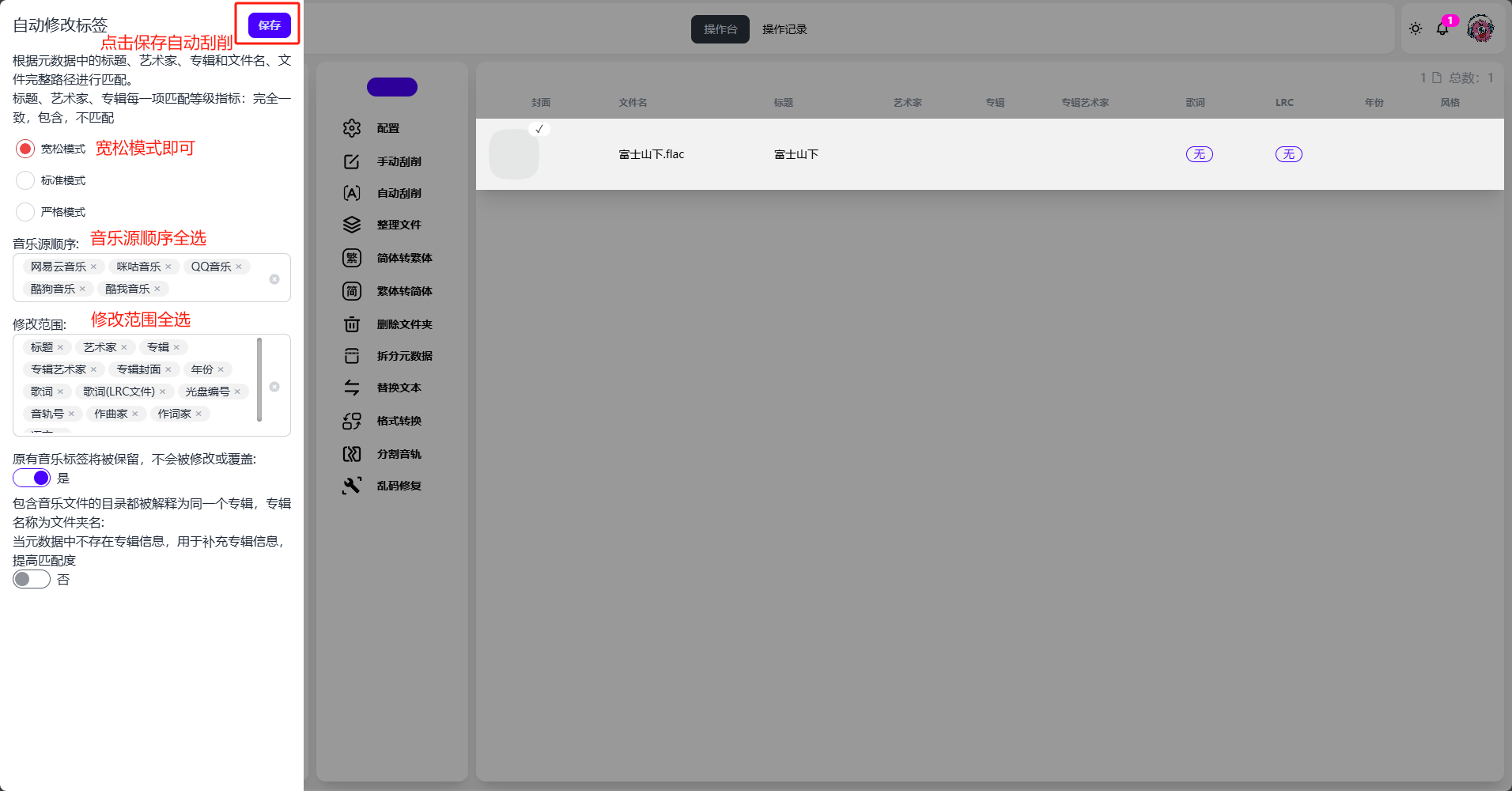
点击上方操作记录,可以看到刚才自动刮削的状态
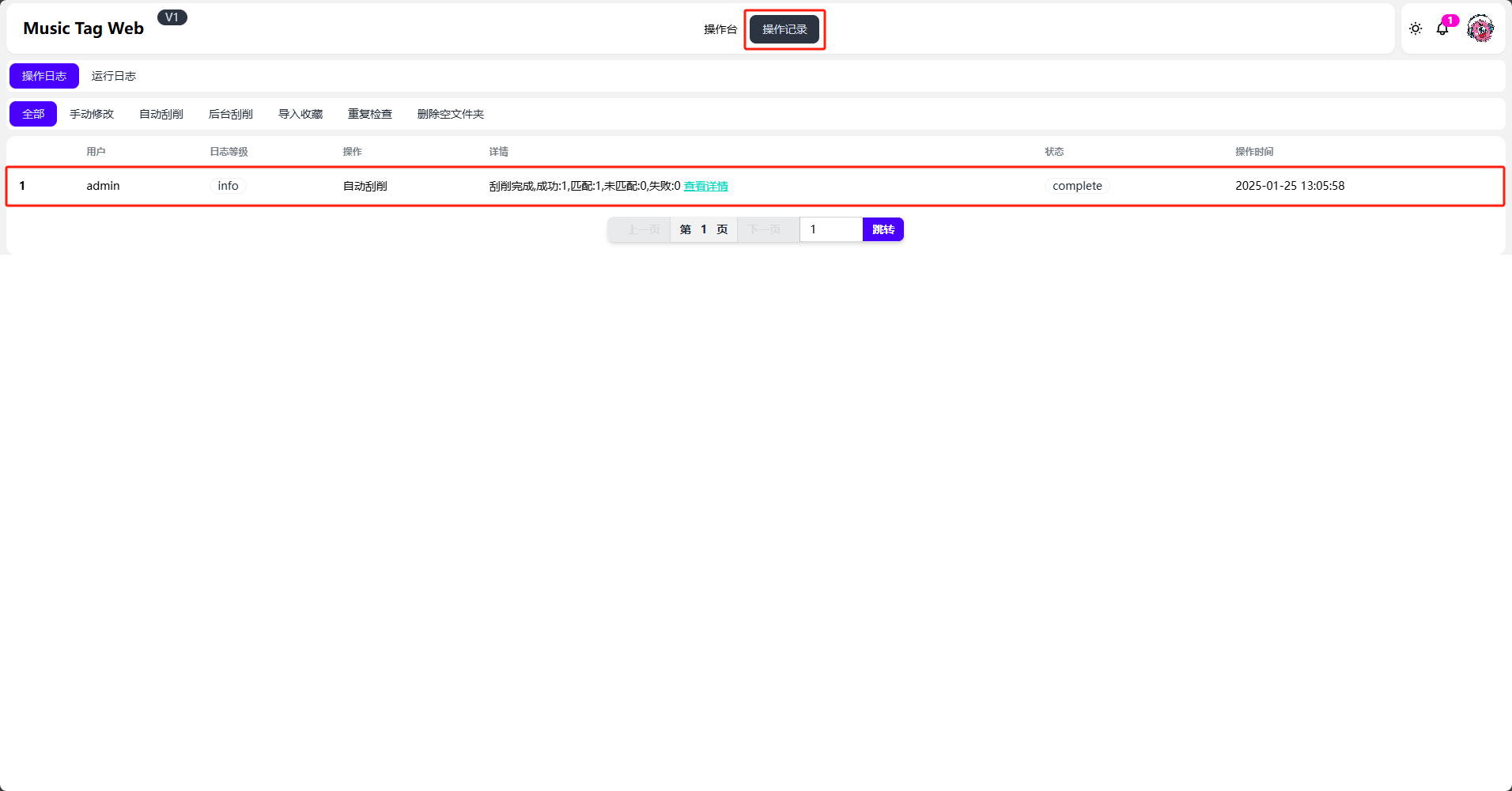
来到文件管理器,找到 Music 文件夹,可以看到创建了 attachments 文件夹和刮削出来的歌词

attachments 文件夹不用删除,下次刮削会自动分类
4、私人音乐库扫描
点击右上波浪,点击放大镜,扫描 Music 目录
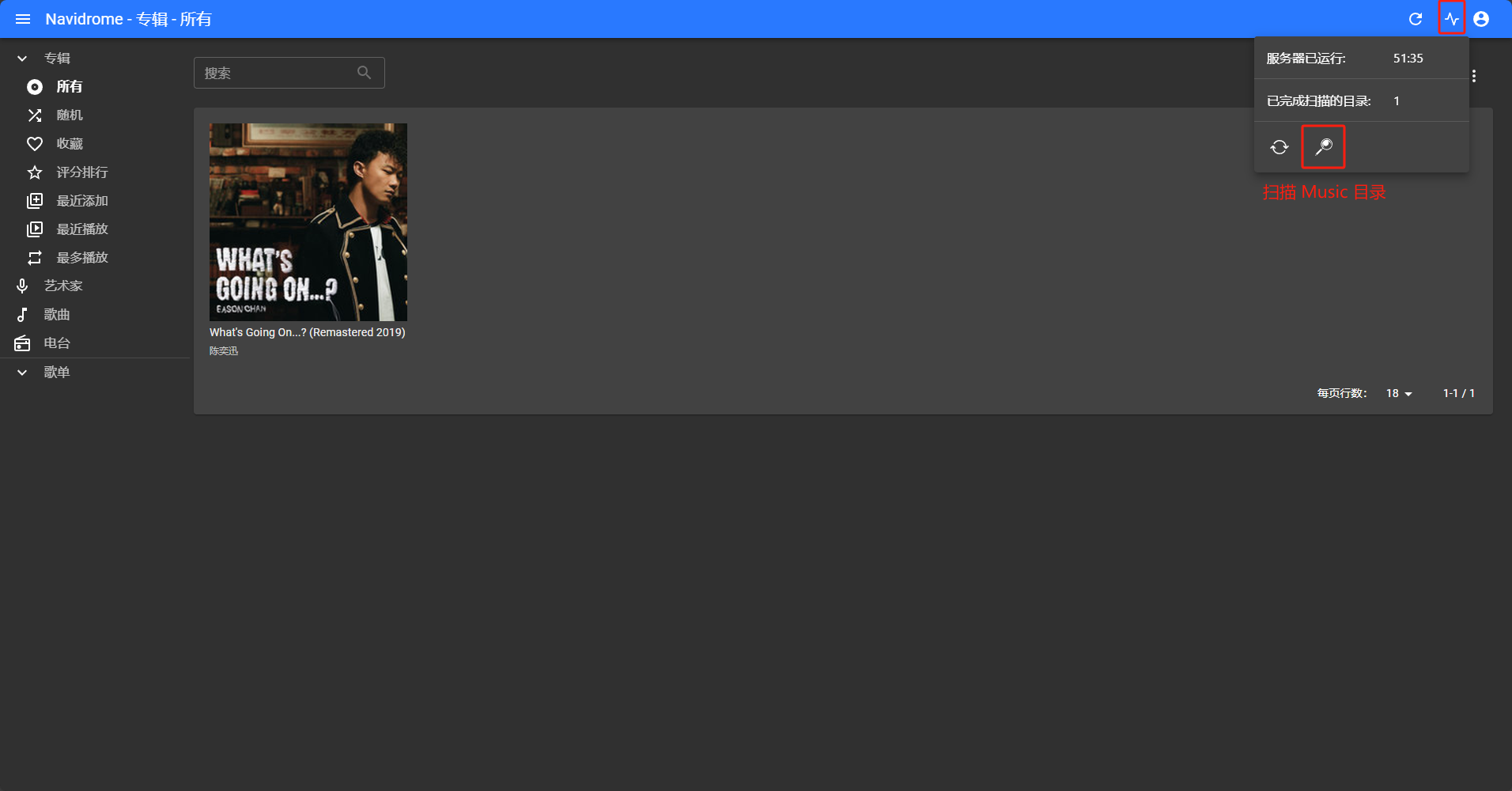
扫描完成显示歌曲即可
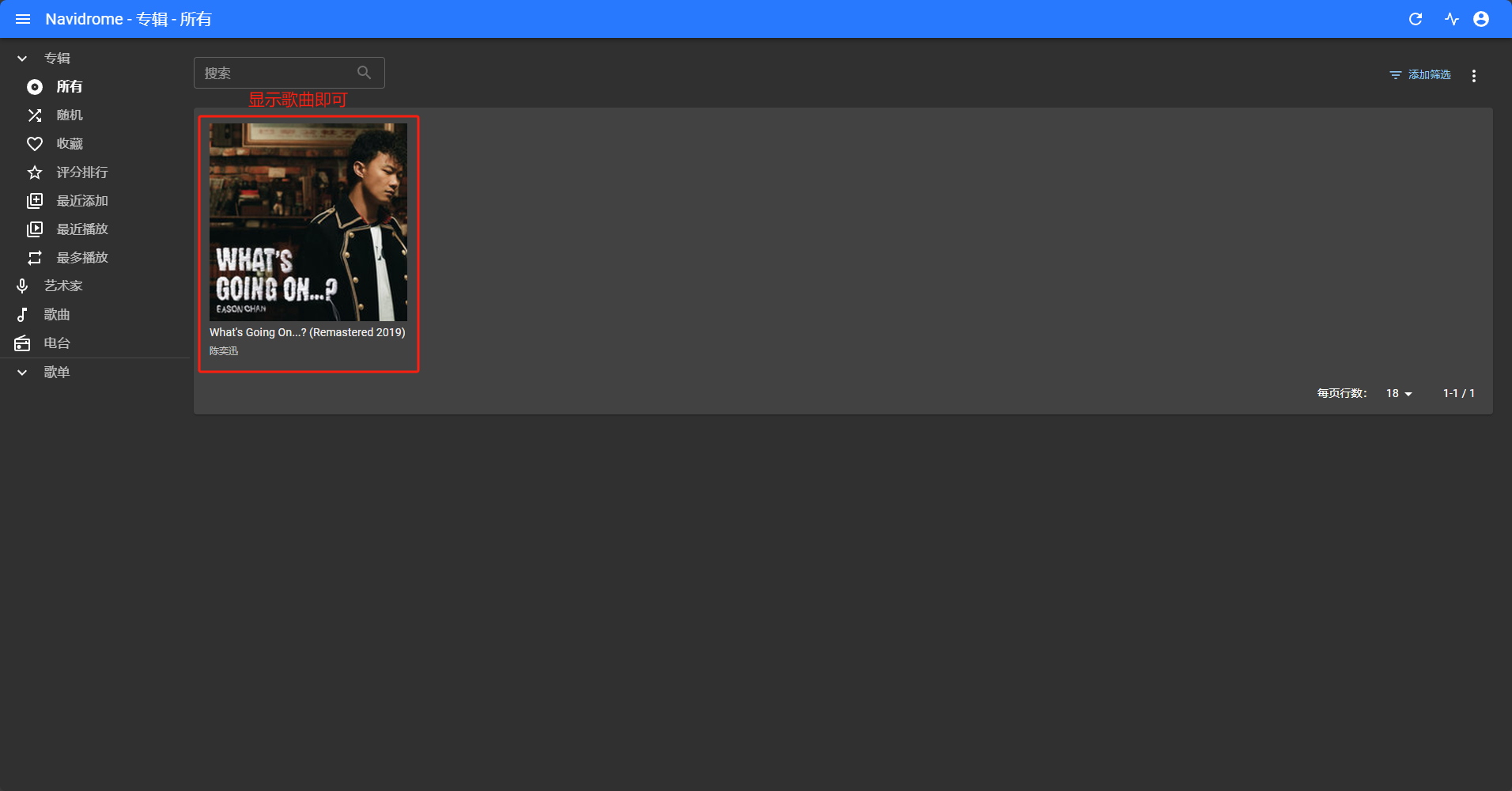
5、音流使用
打开音流,点击 Navidrome 服务器
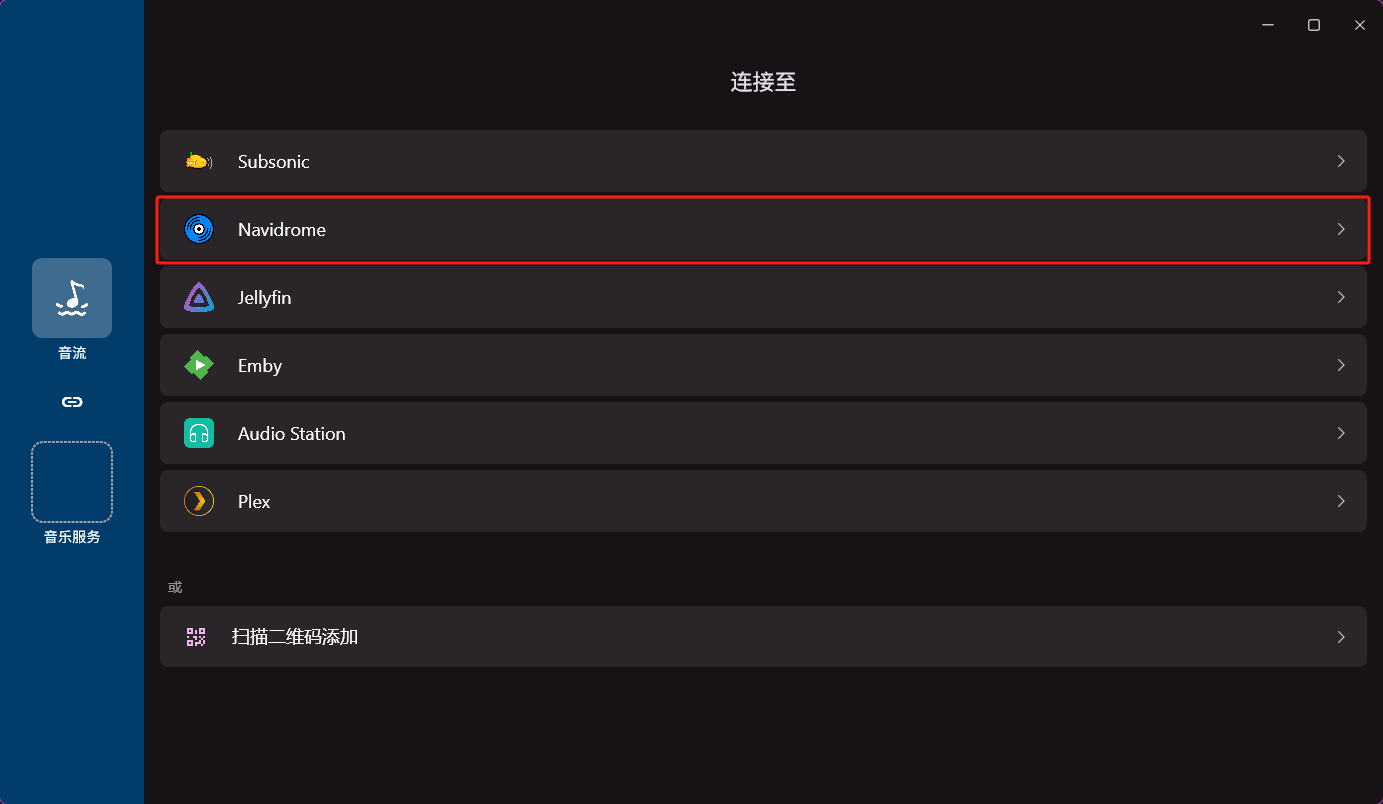
主机地址:输入飞牛主机地址或域名 + 端口号
用户名:Navidrome 的用户名
密码:Navidrome 的密码
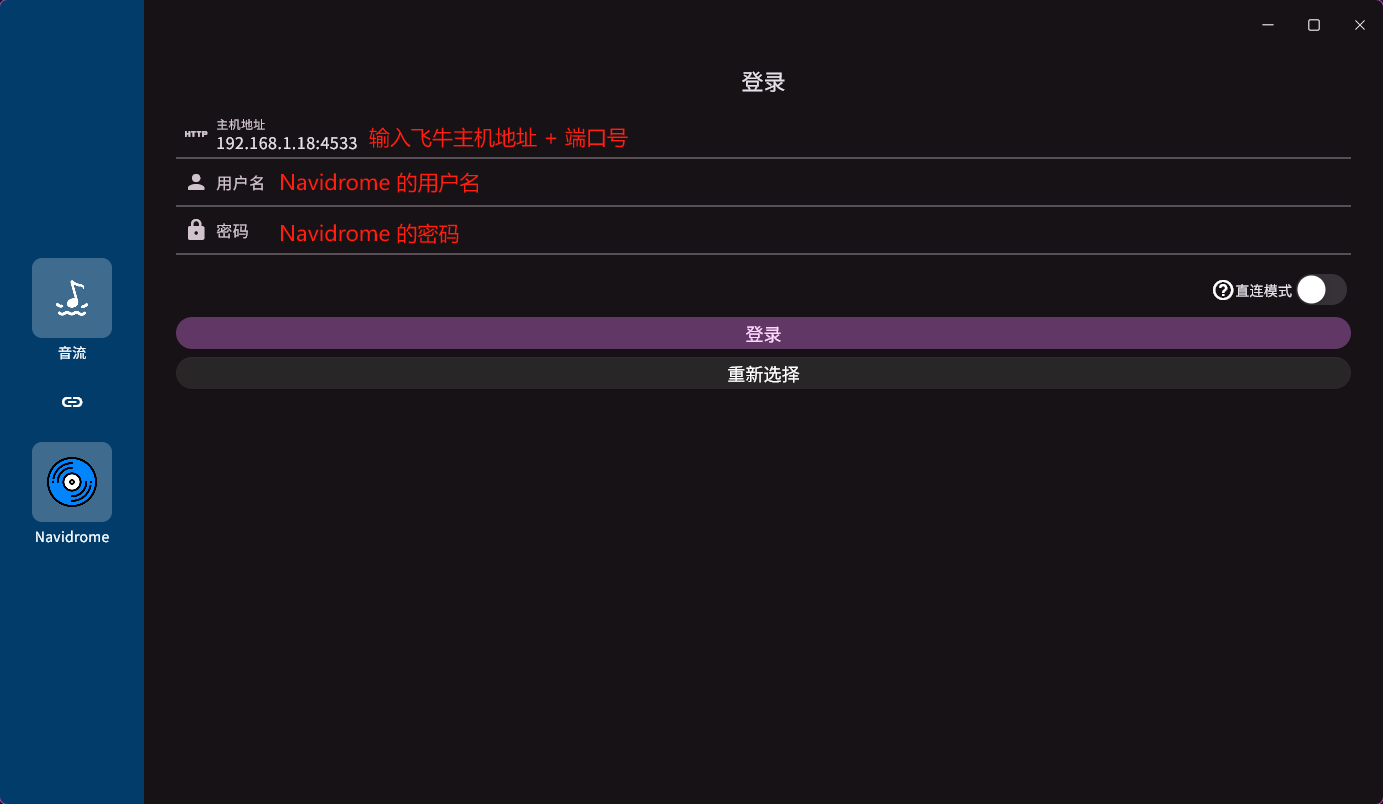
选择 Http 连接即可
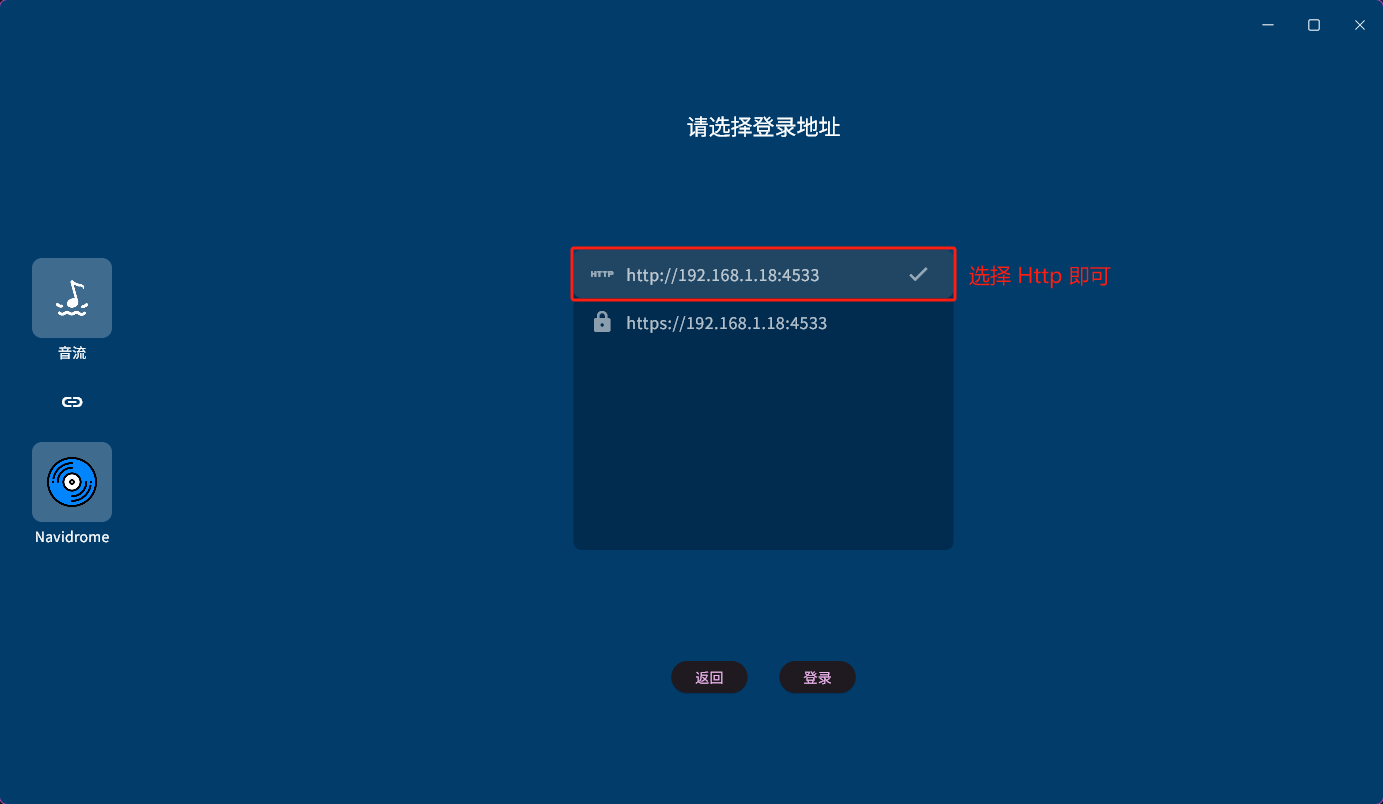
连接服务器成功,歌曲全部出来了
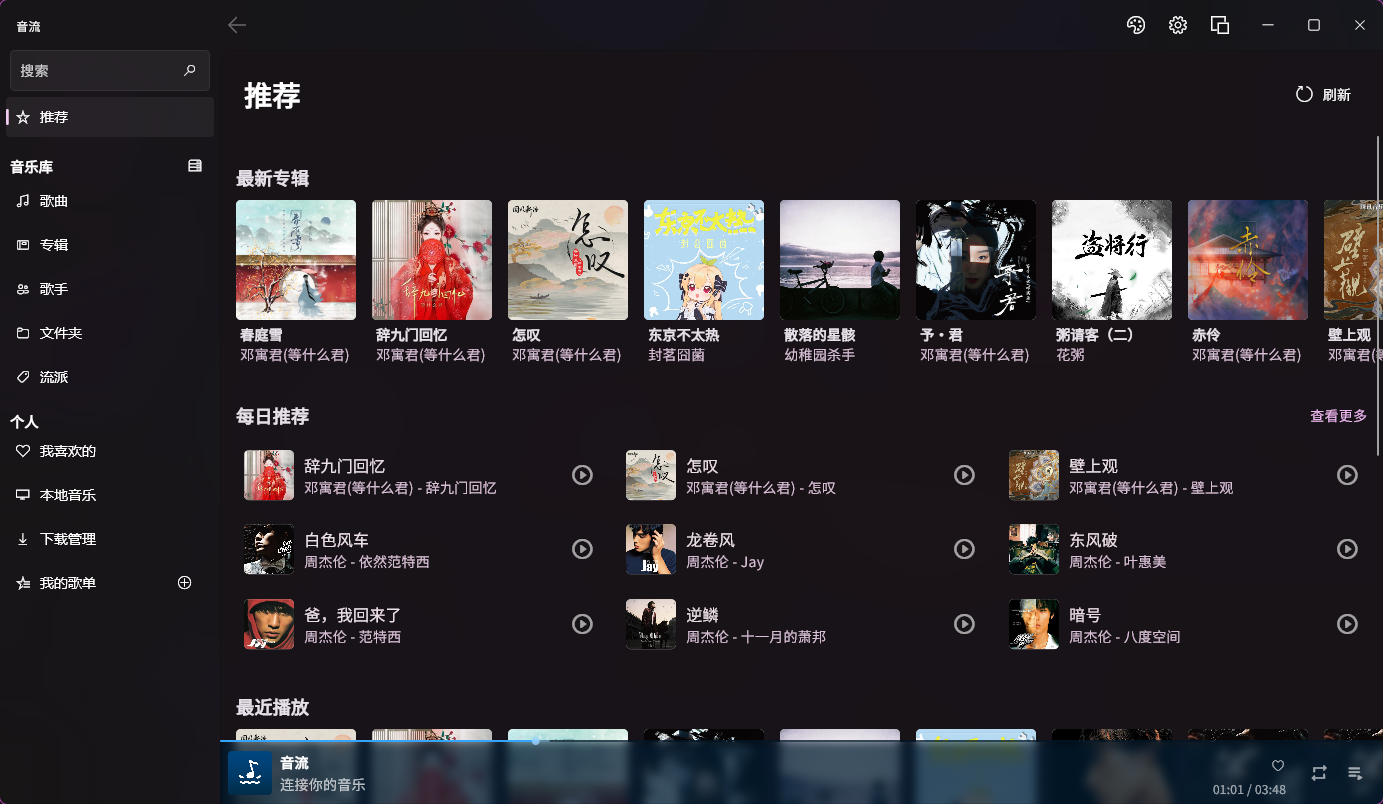
- 感谢你赐予我前进的力量




